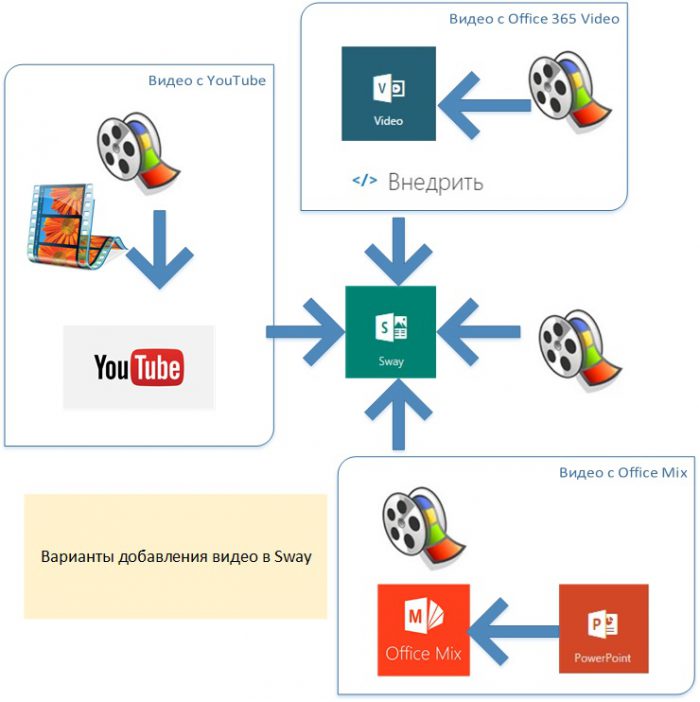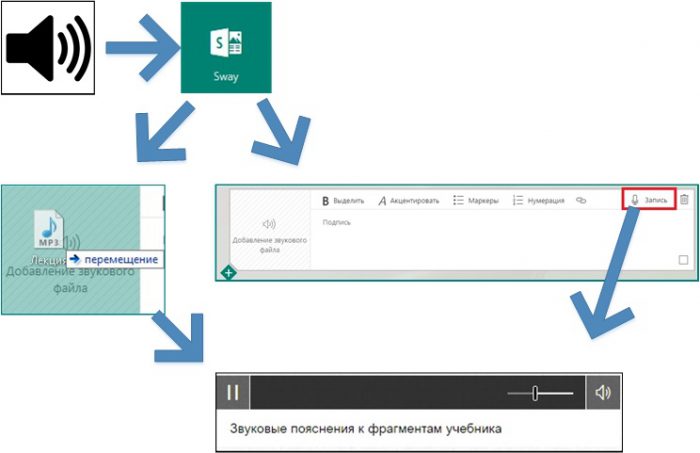Microsoft Office 365 в образовании. Организуем обучение с помощью Microsoft Sway
Microsoft Sway позволяет быстро и легко создавать различные учебные материалы (контент) почти на любом устройстве. В результате получается веб-базированный контент, который может подстраиваться почти под любой экран устройства, а делиться им можно при помощи простой ссылки [1]. Разбираю в этой статье, как организовать обучение с помощью Sway Office 365.
Что вы будете знать и уметь после прочтения этой статьи?
- Как организовать обучение в Office 365 с помощью Sway?
- Какие мультимедиа- компоненты в Sway использовать и почему?
- Какие сервисы Office 365 использовать вместе со Sway для организации эффективного обучения?
- Какие существуют ограничения при добавлении контента в Sway Office 365?
С помощью Sway можно создавать и отдельные статьи, и презентации, и слайд-шоу, и веб-страницы; лекции и курсы с помощью текста, графики и другие мультимедийные компоненты. Контент, созданный с помощью Sway, можно без проблем просматривать на устройстве под управлением любой операционной системы [2].
С помощью Sway можно так же организовать самостоятельную образовательную среду [3].
Рассмотрим в сценариях подробности создания образовательной среды в Sway Office 365.
Сценарий 1. Возможные варианты организации образовательной среды в Sway
Рассмотрим вариант создания обучающей среды в Sway на примере мобильных устройств: создаем среду для обучения в мобильном приложении (на примере мобильного приложения Outlook Groups для операционной системы Android).
При работе в мобильной группе [4] вам необходимо установить приложение и с помощью него вы сможете участвовать в беседах группы (групповых чатах). Сообщения (рассылка) для группы может содержать помимо текста вложения: фотографии с камеры мобильного устройства, рисунки, файлы, географическое место расположения, gif-изображения из внешней библиотеки и ссылки на другие учебники Sway.
С помощью Sway (для удобства обучаемого) можно соединить воедино различные источники контента, с помощью, например, вебинаров (видео-лекций) отразить основной, необходимый для данного курса, перечень знаний по выбранной области. При необходимости можно встроить основные текстовые пояснения.
Для контроля знаний можно встроить тесты и опросы Microsoft Forms [5], чтобы они были непосредственно доступны в Sway.
Для организации коммуникаций можно использовать ресурсы группы Office 365, например, беседы или закрытую социальную сеть Yammer для конкретной группы.
Если требуется пространство для размещения дополнительных материалов, выполненных заданий или ссылок на дополнительные источники информации, то в таком случае, необходимо использовать сайт группы [6].
Сценарий 2. Выбор мультимедийных компонентов в Sway
Если при внедрении документов (текстовых и графических элементов) и добавлении файлов изображений) особых вариантов выбора нет (есть ограничение в 256 MB для файлов изображений и других типов контента и в 20 MB для документов), то при использовании видео и звука есть различные варианты.
Например, видео можно внедрить с одного из ресурсов [7]:
- YouTube.
- Office 365 Video.
- Office Mix.
В этом случае нет никаких ограничений на размер видео, вам будет доступна на ресурсах, где размещено видео, статистика просмотра видео и т.д. Такие ресурсы предполагают многократное использование ссылок и кода внедрения видео.
Если же вам необходимо разместить видеоматериал в Sway (есть ограничение на размер до 768 MB) для ознакомления без сбора статистики, то это можно сделать непосредственно в Sway [2].
К тексту, графическим элементам, заданиям и т.п. в Sway можно добавить звук (пояснения голосом) или путем записи звука в Sway или путем добавления звуковых файлов (есть ограничение на размер до 100 MB) непосредственно в карточку «Звук» Sway.
В таком случае, пользователю Sway будет доступен проигрыватель, к которому можно добавить текстовые пояснения и возможностью многократно прослушивать педагога.
Педагог имеет возможность перезаписать звуковые пояснения при записи звука в Sway [2].
Сценарий 3. Варианты доступа пользователей к Sway
В Sway для общего доступа можно использовать следующие варианты:
- «Любой пользователь, у которого есть ссылка».
- «Пользователи организации, у которых есть ссылка».
Если вам необходимо организовать самостоятельное изучение учебного материала для значительной аудитории, то применяем первый вариант, не забываем только о том, что нельзя использовать ресурсы, не имеющие общего доступа, например, самотестирование в Microsoft Forms при встраивании тестов в Sway должно быть предусмотрено для анонимных пользователей.
Второй случай доступа применим для всех, имеющих учетную запись учебного заведения. В этом случае можно использовать контрольное тестирование, ресурсы сайта группы и т.п.
Использованные источники:
- Microsoft Office 365 в образовании. Создаем контент с помощью Sway
- Преподавателю. Создаем контент с помощью Sway
- Модератору. Варианты организации обучения в Office 365
- Microsoft Office 365 в образовании. Мобильная работа в группе Office 365
- Преподавателю. Создание опросов и тестов в Office 365
- Microsoft Office 365 в образовании. Организация обучения в группе Office 365. Примеры
- Microsoft Office 365 в образовании. Контент сайтов SharePoint и вставка кода внедрения. Внедрение видео с портала Office 365 Видео на сайт SharePoint